Направи си сам анонимност в Интернет. Инсталиране и конфигуриране на SoftEther VPN сървър (Част 1)
По-рано разгледахме как да изградите своя собствена VPN мрежа въз основа на решението OpenVPN (1 2 3 4). Това е много добро решение, но има редица често срещани недостатъци за крайния потребител:
- относително сложна инсталация и конфигурация;
- задължително присъствие на сървъра TUN/TAP;
- Трафикът на OpenVPN се открива лесно от всички видове Roskomnadzors.
В същото време OpenVPN е безспорен лидер с доказана крипто устойчивост. И ако не е необходимо да маскирате VPN трафика като „нормален“, използвайте OpenVPN.
А сега страхотни новини за тези, които са в Русия/Украйна/Казахстан/Китай и други страни, с контрола на Интернет на държавно ниво.
Запознайте се с решението на нашите японски другари: SoftEther VPN.
SoftEther VPN е мощен VPN сървър с няколко протокола, лицензиран под CPLv2 (т.е. напълно безплатен за разпространение и използване).
Решението има огромен набор от възможности:
- собствен протокол SSL-VPN, който не може да се различи от HTTPS трафика. Той обаче може да работи не само през TCP, но и над UDP и дори ICMP.
- Поддържа повечето от съществуващите VPN протоколи: L2TP/IPsec, MS-SSTP, OpenVPN, L2TPv3 и EtherIP, като L2TP определя строга съвместимост с местни клиенти на iOS и Android. Тези. Можете да свържете OpenVPN клиент към SoftEther VPN сървъра или да се свържете с помощта на вградените Windows VPN механизми. И в същото време.
- Сървърът може да бъде инсталиран на Windows, Linux, OS X, FreeBSD и Solaris.
- И теоретично и практически работи по-бързо от OpenVPN.
- Има GUI, чрез който можете да управлявате множество сървъри.
- Той не се нуждае от TUN/TAP.
- Има вградени NAT и DHCP. Няма нужда да конфигурирате iptables.
Трябва да разберете, че въпреки че SoftEther VPN е доста стабилно и надеждно решение, той все още е в бета версия. Така че теоретично са възможни неочаквани грешки в работата му.
Отидете на страницата за изтегляне на SoftEther VPN и изберете желаната дистрибуция.
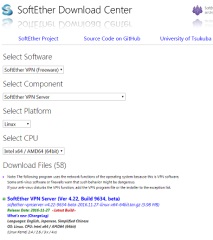
След като получите връзка към необходимото разпространение, отидете на конзолата
Необходим ни е и набор от инструменти:
yum -y groupinstall "Инструменти за разработка"
yum -y инсталирате gcc zlib-devel openssl-devel readline-devel ncurses-devel
yum -y инсталирате system-config-network-tui system-config-firewall-tui
yum -y инсталирайте policycoreutils-python
yum -y инсталирате net-tools
Нека поставим SELinux в разрешителен режим:

Уверете се, че редът „Firewall: [] Enabled не съдържа звездичка *
Ако е там, тогава с помощта на клавиша TAB за придвижване и интервала за "натискане" го премахнете. След това отидете на бутона OK и го натиснете. Ако няма звездичка, веднага отидете на OK. В появилата се форма

Нека създадем папка за нашия сървър:
Сега ще разопаковаме изтегления преди това архив с VPN сървъра, ще зададем правата за папката и ще отидем в нея:
tar xzvf 64bit _-_ Intel_x64_or_AMD64/softether-vpnserver-v4.22-9634-beta-2016.11.27-linux-x64-64bit.tar.gz -C/etc/sevpn /
chmod -R 744/etc/sevpn
cd/etc/sevpn/vpnserver
Нека да компилираме нашия сървър:
За всички въпроси относно лицензионните споразумения въведете 1 и натиснете Enter.
Нека направим скрипт за стартиране. За да направите това, в папката /etc/rc.d/init.d създайте файл sevpnserver със следното съдържание:
#!/bin/sh
#
# chkconfig: 2345 20 80
# описание: SoftEther VPN сървър
#
#
#
#
DAEMON =/и т.н./sevpn/vpnserver/vpnserver
LOCK =/var/lock/vpnserver/vpnserver
тест -x $ DAEMON || изход 0
дело "$ 1" в
старт)
echo Стартиране на SoftEther VPN сървър.
$ DAEMON старт
докоснете $ LOCK
;
Спри се)
echo Спиране на SoftEther VPN сървър.
$ DAEMON стоп
rm $ LOCK
;
рестартиране | презареждане)
echo Презареждане на SoftEther VPN сървър.
$ DAEMON стоп
сън 3
$ DAEMON старт
;
*)
ехо използване: $ 0 "
изход 1
esac
изход 0
Традиционно pikabu не ви позволява да качвате скриптове и конфигурации в нормална структурирана форма. Така или иначе ще се получи, за красота отиваме тук.
И му дайте права 0755
Създайте папка/var/lock/vpnserver
Проверете работата на сървъра.
В подканата, която се появява, въведете 3 и натиснете Enter.
След това въведете командата
Ще бъдат извършени шест теста и в отговор на всеки трябва да получим пропуск
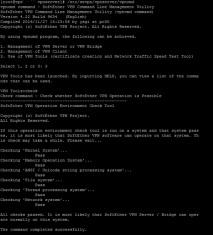
Отлично. Излезте от VPN Tools с командата
Нека да стартираме нашия сървър
Въведете 1 и след това натиснете Enter два пъти. Ще се появи подкана:
И въвеждаме паролата два пъти. Това е административната парола на сървъра. Той отваря достъп до всички настройки и контроли. Паролата трябва да бъде груба сила: поне 10 знака, главни и малки букви, цифри, специални знаци.
За да излезете от администраторския режим (когато командният ред е VPN сървър>), влезте
Сега ще инсталираме конзолата за управление на нашия компютър, за да конфигурираме сървъра. Отидете отново на страницата на проекта и изберете
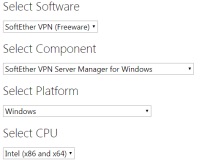
Изтеглете Server Manager от получената връзка и стартирайте инсталацията.
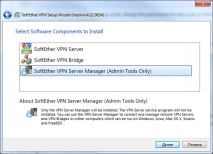
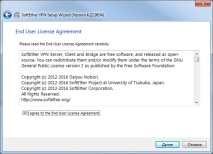
След това през цялото време "Напред" и "Край". В прозореца, който се появява
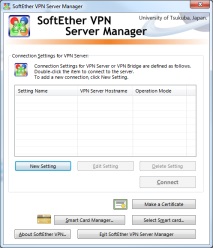
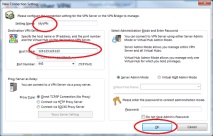
Щракнете върху Свързване и въведете администраторската парола на VPN сървъра. Ако паролата е въведена правилно, конзолата ще се свърже и ще поиска първоначална конфигурация. Изберете като на екранната снимка:
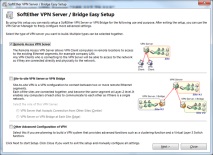
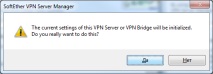
Представяне на име за виртуалния хъб
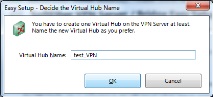
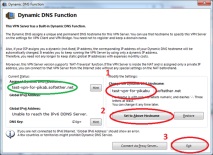
Нека да изберем протокол и да измислим PSK ключ (т.е. друга силна парола). Този ключ по същество е пропуск, необходим за първоначалната връзка между VPN клиента и сървъра. SoftEther не препоръчва да го правите повече от 9 знака, тъй като изглежда причинява грешки в Android.
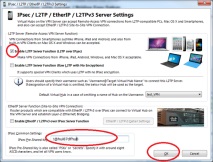
И се откажете от VPN Azure
В следващата стъпка ще създадем нов потребител
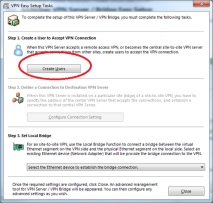
Настройка на потребителя. Този потребител ще бъде с нас, за да се свърже от компютър/лаптоп (т.е. Windows или Linux). Не забравяйте да попълните полето Потребителско име. Полетата Пълно име и Бележка не са задължителни. Изберете удостоверяване по сертификати (индивидуално удостоверяване на сертификат) и щракнете върху Създаване на сертификат
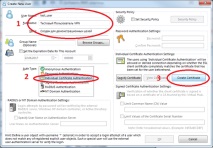
Попълваме задължителните полета. Попълнете полетата Организация, Държава, Държава, Език с всякакви стойности. Препоръчвам да зададете продължителността на сертификата на 365 дни (но тук го искате сами), дължината на ключа е 4096 бита.
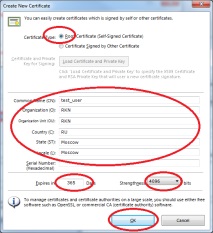
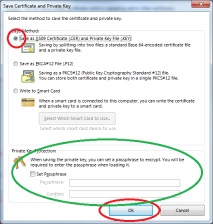
Щракнете върху OK и посочете името на файла със сертификата (ще се генерират отворени и затворени сертификати) и къде да запазите. В прозореца за създаване на потребител щракнете върху OK.
В прозореца Задачи за лесна настройка на VPN щракнете върху Затвори.
Сега изберете нашия център и щракнете върху Управление на виртуален център
- 10 съвета как да вземете живота в свои ръце
- OpenVPN, специален сървър, направи си сам
- Направи си сам павета в двора
- Направи си сам OVPN (OpenVPN) - TheWired
- 100 най-добри идеи Детски площадки в страната със собствените си ръце